To måter å skjule apper på Android uten rooting
Når det kommer til en hvilken som helst Android-enhet, er det et bredt spekter av applikasjoner som enhver bruker kan glede seg over. Det er et av de mest brukte operativsystemene i verden og har redefinert bruken av smarttelefoner. Selv om et operativsystem så sofistikert som Android ikke gir full fleksibilitet til brukerne. For eksempel er det mange brukere som ønsker å vite hvordan de skjuler apper på Android uten å rote. Vi har allerede gjort deg kjent med rooting og hvordan man kan roote sin Android-enhet ved å bruke noen av de sikreste applikasjonene.
Ikke desto mindre har roting sine egne ulemper. Det kan tukle med fastvaren til enheten og kan til og med kompromittere enhetens forsikring. Som et resultat vil Android-brukere se etter en app som ikke skjuler rotfunksjonen. Heldigvis er vi her for å hjelpe deg. Hvis du vil skjule noen apper fra skjermen og være mer privat, så har vi en løsning for deg. Vi respekterer ditt privatliv og vet hvor viktig smarttelefonen din er for deg. Ta en titt på disse to sikre løsningene som vil lære deg hvordan du skjuler apper på Android uten å rote.
Del 1: Skjul apper på Android med Go Launcher
Go Launcher er en av de mest kjente appene på Play Store. Brukt av millioner av brukere der ute, kan den hjelpe deg med å stilisere enheten din på kort tid. Det viktigste er at du med den kan skjule hvilken som helst app fra enhetens skjerm. Den brukes av over 200 millioner brukere over hele verden og gir en sofistikert måte å redefinere smarttelefonopplevelsen på.
Du kan også tilpasse det generelle utseendet og følelsen til enheten din ved å bruke Go Launcher, siden den har mange andre fordeler. Det har vist seg å være et åpenbart valg for app hider no root. Ved å bruke Go Launcher kan du skjule hvilken som helst app uten å måtte rote den. Du kan gjøre det ved å følge disse enkle trinnene.
1. For å starte, må du installere Go Launcher på Android-enheten din. For å gjøre det, bare besøk den Play Butikk-siden og last det ned. La enheten installere den automatisk.
2. Nå må du gjøre Go Launcher som standard lanseringsapp for enheten din. For å gjøre det, gå først til ‘innstillinger’. Velg nå alternativet ‘Apper’. Trykk på ‘Launcher’ -alternativet og velg Go Launcher som standardalternativ.
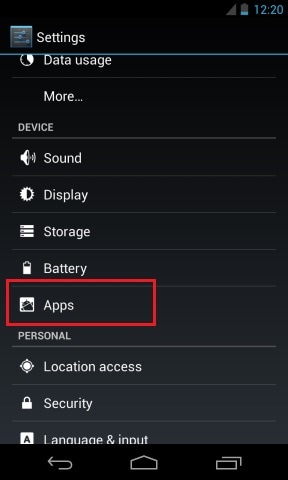
3. Du har endret det generelle utseendet og følelsen til enheten din nå ved å velge Go Launcher som standard launcher. Nå går du ganske enkelt til startskjermen og går til alternativet for appskuffen. Trykk på ‘mer’ eller tre prikker på nedre venstre side.
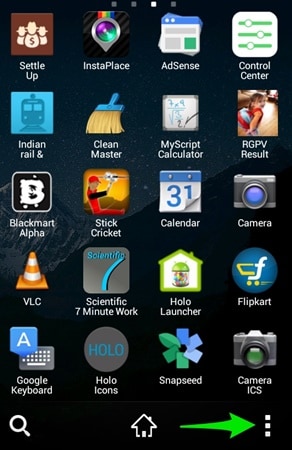
4. Her kan du se ganske mange alternativer. Bare trykk på ‘Skjul app’-alternativet for å starte.
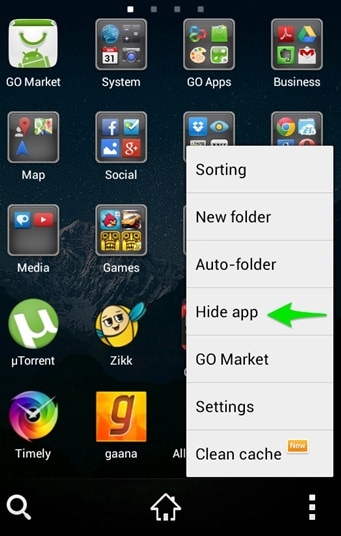
5. I det øyeblikket du trykker på ‘Skjul app’, vil startprogrammet bli aktivert og be deg velge appene du vil skjule. Bare merk appene du vil skjule og trykk på ‘Ok’-knappen. Du kan velge flere apper her.
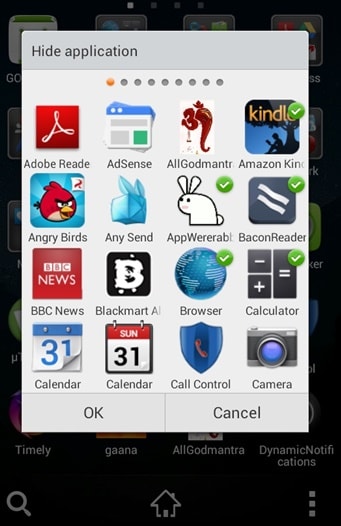
6. For å få tilgang til appene du har skjult, følg ganske enkelt den samme øvelsen og velg ‘Skjul app’-alternativene en gang til. Den vil vise deg alle appene du allerede har gjemt. Trykk på appen du vil ha tilgang til. Du kan også velge ‘+’-alternativet for å skjule flere apper. For å vise en app, fjern merkingen av den og trykk ‘OK’. Den vil ta appen tilbake til sin opprinnelige plass.
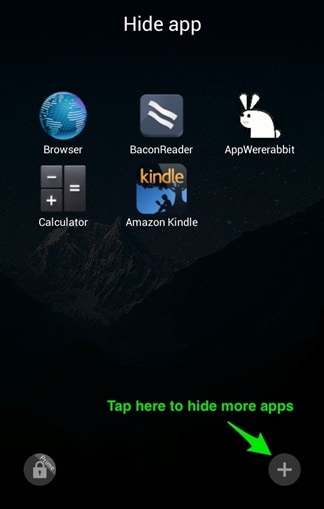
Var ikke det lett? Nå kan du ganske enkelt skjule hvilken som helst app fra enhetens skjerm og få en problemfri opplevelse. Bare følg disse enkle trinnene for å bruke Go Launcher for å skjule enhver app.
Del 2: Skjul apper på Android med Nova Launcher Prime
Hvis du tenker på et alternativ til Go Launcher, kan du også prøve Nova Launcher Prime. Det er også en av de mest anbefalte appene som kan hjelpe deg med å tilpasse enhetens utseende og følelse. Prime-kontoen gir også banebrytende funksjoner som rulleeffekter, bevegelseskontroll, ikonsveip og mer. Lær hvordan du skjuler apper på Android uten å rote med Nova Launcher Prime. Bare følg disse enkle trinnene:
1. Sørg for at du har en oppdatert versjon av Nova Launcher Prime installert. Du kan laste den ned fra Google Play Butikk-siden her..
2. Etter å ha installert appen, så snart du trykker for å gå til startskjermen, vil enheten din be deg velge en oppstarter. Velg alternativet ‘Nova Launcher’ og merk det som standard. Du kan også gjøre det ved å gå til innstillinger> apper> launcher også.
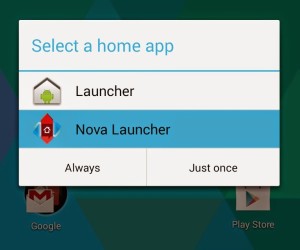
3. Flott! Du har nettopp aktivert Nova Launcher. For å skjule en app, trykk lenge på startskjermknappen. Det vil åpne et popup-vindu. Bare klikk på verktøy eller ‘skiftnøkkel’-ikonet som er plassert øverst til høyre. Det vil åpne en liste over alternativer. Velg ‘Skuff’ blant alle alternativene.

4. Etter å ha trykket på ‘Skuff’-alternativet, vil du få en annen liste over alternativer knyttet til appskuffen din. Velg ‘Skjul apper’-alternativer. Det vil gi alle appene som er installert på telefonen din. Bare velg appene du vil skjule.
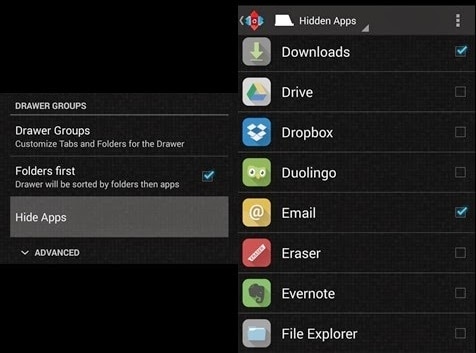
5. Hvis du vil vise en app, følger du bare den samme prosessen og fjerner valget av appene for å gjøre dem synlige igjen. For å få tilgang til appen du har skjult, gå ganske enkelt til søkefeltet og skriv inn navnet på appen. Den vil automatisk vise frem den respektive appen. Bare trykk på den for å få tilgang til den uten problemer.
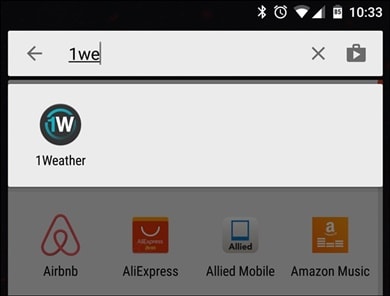
Det er det! Du kan skjule appene du ønsker ved å bruke Nova Launcher Prime uten problemer.
Gratulerer! Du har med hell lært hvordan du skjuler apper på Android uten å rote. Ved å bruke enten Go Launcher eller Nova Launcher Prime kan du utføre den ønskede oppgaven og opprettholde personvernet ditt. Begge disse alternativene for app skjuler ingen rot er ganske praktiske. De er ganske trygge og lar deg få mest mulig ut av enheten din ved å stilisere den også. Gi dem en sjanse og gi oss beskjed om din opplevelse.
Siste artikler